【JIRA 学习】制作筛选器:将搜索条件保存为一键直达的视图
一、筛选器介绍
有时候我们需要在JIRA中搜索查看指定条件的issue,比如查看指派给我的任务、小组内未解决的bug等场景,那么怎样才能快速地定位到这些issue呢?
JIRA是支持跨项目搜索的,也支持保存搜索视图。在JIRA里面有一个工具叫做筛选器(过滤器),通过保存筛选器,我们可以直接一键进入看到该搜索视图的结果。
二、如何制作筛选器
1、首先在导航栏【问题】下拉框选择 搜索问题进入搜索页面。
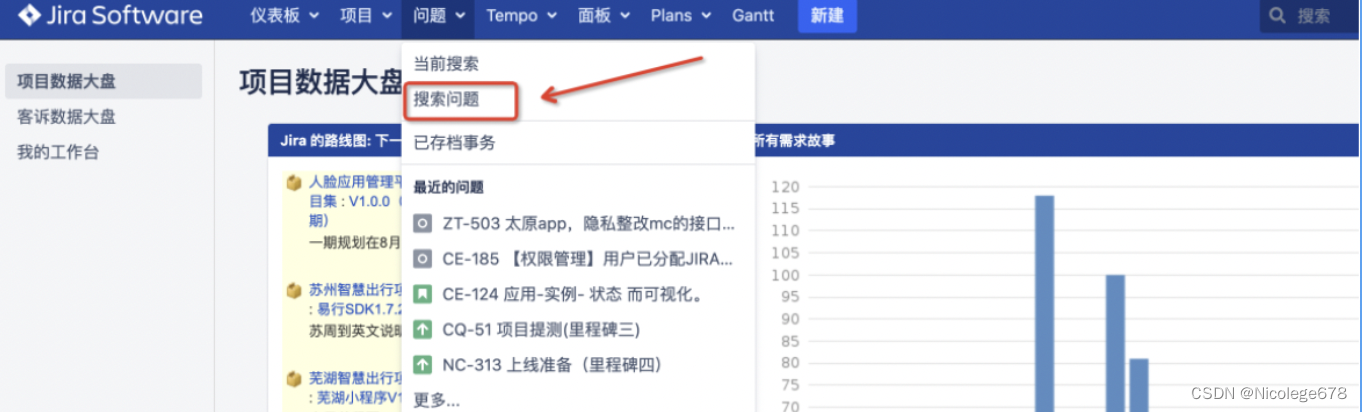
2、勾选对应的筛选条件,Issue 所有的字段包括系统字段和自定义字段都是可以筛选的,选择好后再点击保存为,将该搜索条件保存为一个筛选器,这样我们就能通过筛选器访问这个结果页面了。
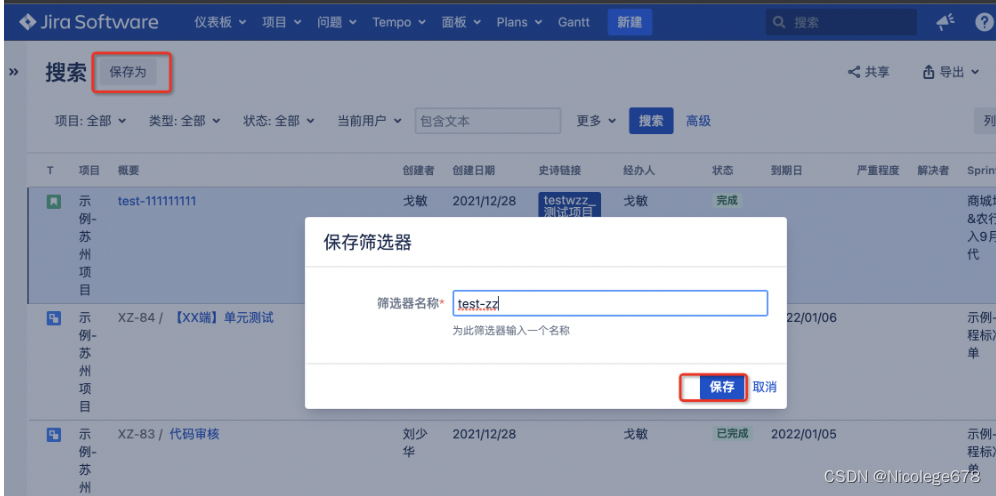
3、筛选器保存完成后,我们可以在问题下拉列表内看到该筛选器,可直接一键直达搜索视图。
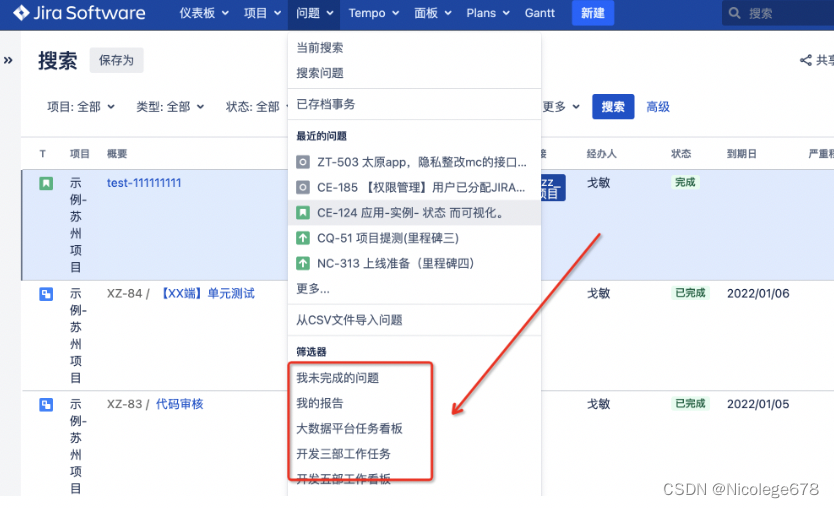
三、设置筛选器
1、选择管理筛选器,进入筛选器配置页面。
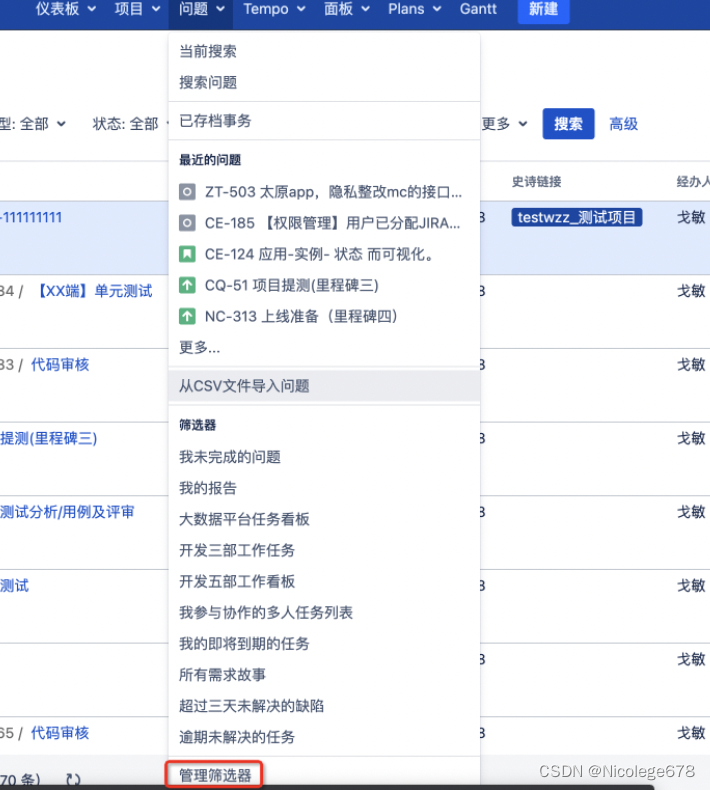
2、进入管理面板,可通过编辑选项编辑对应的查看和编辑权限。注意:如果给用户添加了编辑权限,那么该用户就默认拥有了查阅权限。
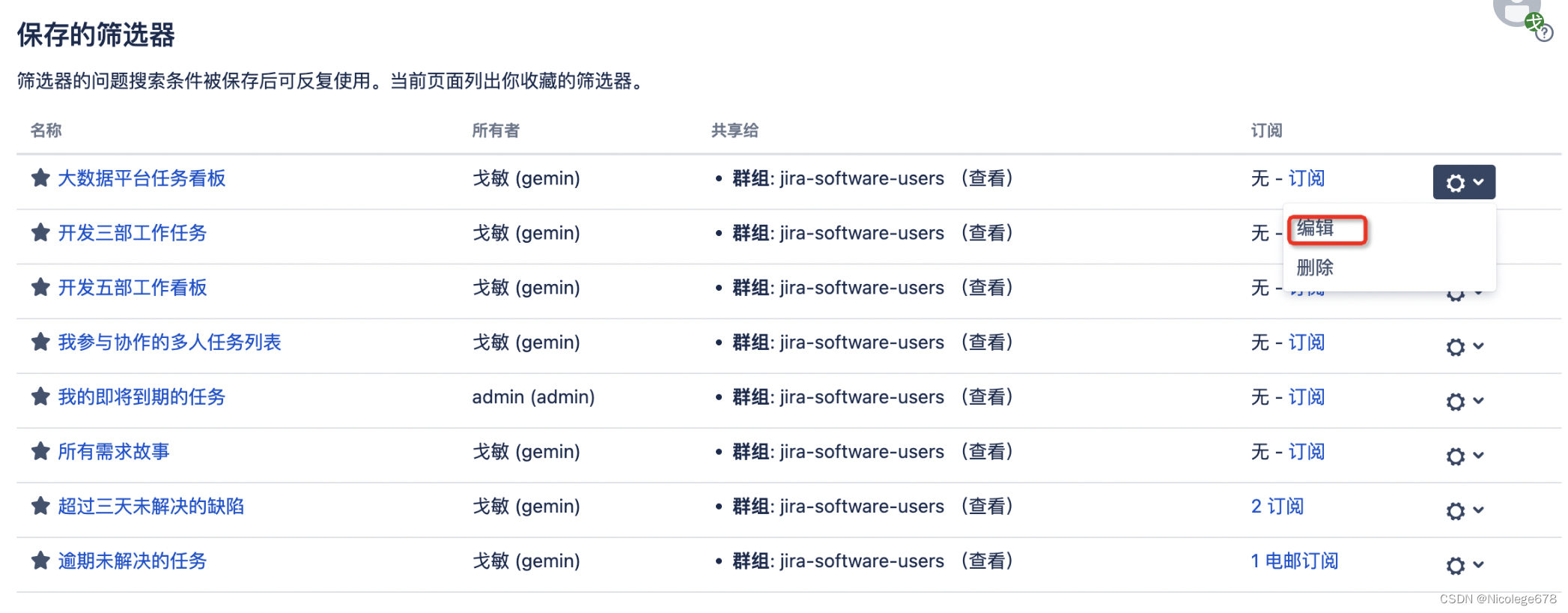
3、同时我们也可以订阅筛选器,比如:定时邮件通知当天未解决的bug。发送时间以及发送间隔、发送对象都是可以设置的。
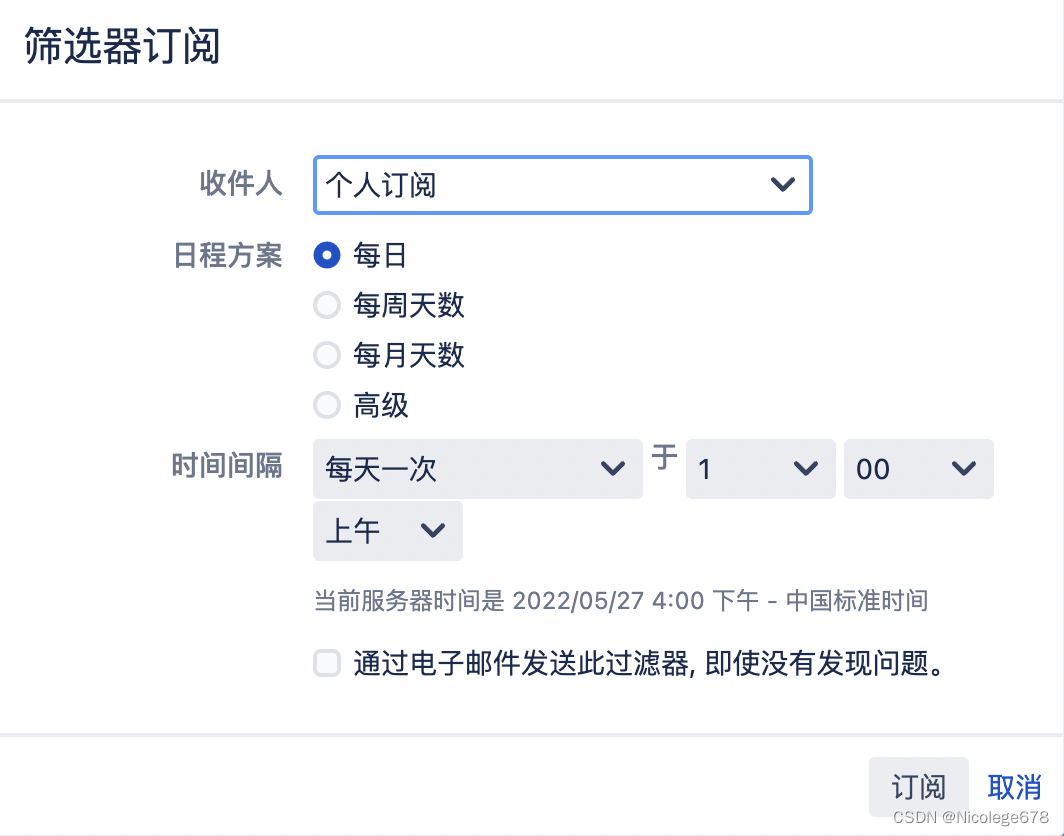
其他相关内容:
【JIRA 学习】JIRA 配置缺陷的reopen 次数_Nicolege678的博客-CSDN博客【JIRA学习】 研发项目管理工具工时管理-插件Tempo_Nicolege678的博客-CSDN博客_jira tempo
【JIRA 学习】Gantt - 超好用小众的JIRA甘特图插件_Nicolege678的博客-CSDN博客_jira 甘特图
【JIRA 学习】使用JSU插件实现自定义JIRA系统字段与工作流_Nicolege678的博客-CSDN博客
【JIRA 配置】教你如何自定义工作流方案_Nicolege678的博客-CSDN博客
 开发者涨薪指南
开发者涨薪指南 ![]() 48位大咖的思考法则、工作方式、逻辑体系K歌软件
48位大咖的思考法则、工作方式、逻辑体系K歌软件


